Samsung S24C650BW User Manual
Browse online or download User Manual for TVs & monitors Samsung S24C650BW. Samsung S24C650BW Manual de utilizare
- Page / 109
- Table of contents
- BOOKMARKS



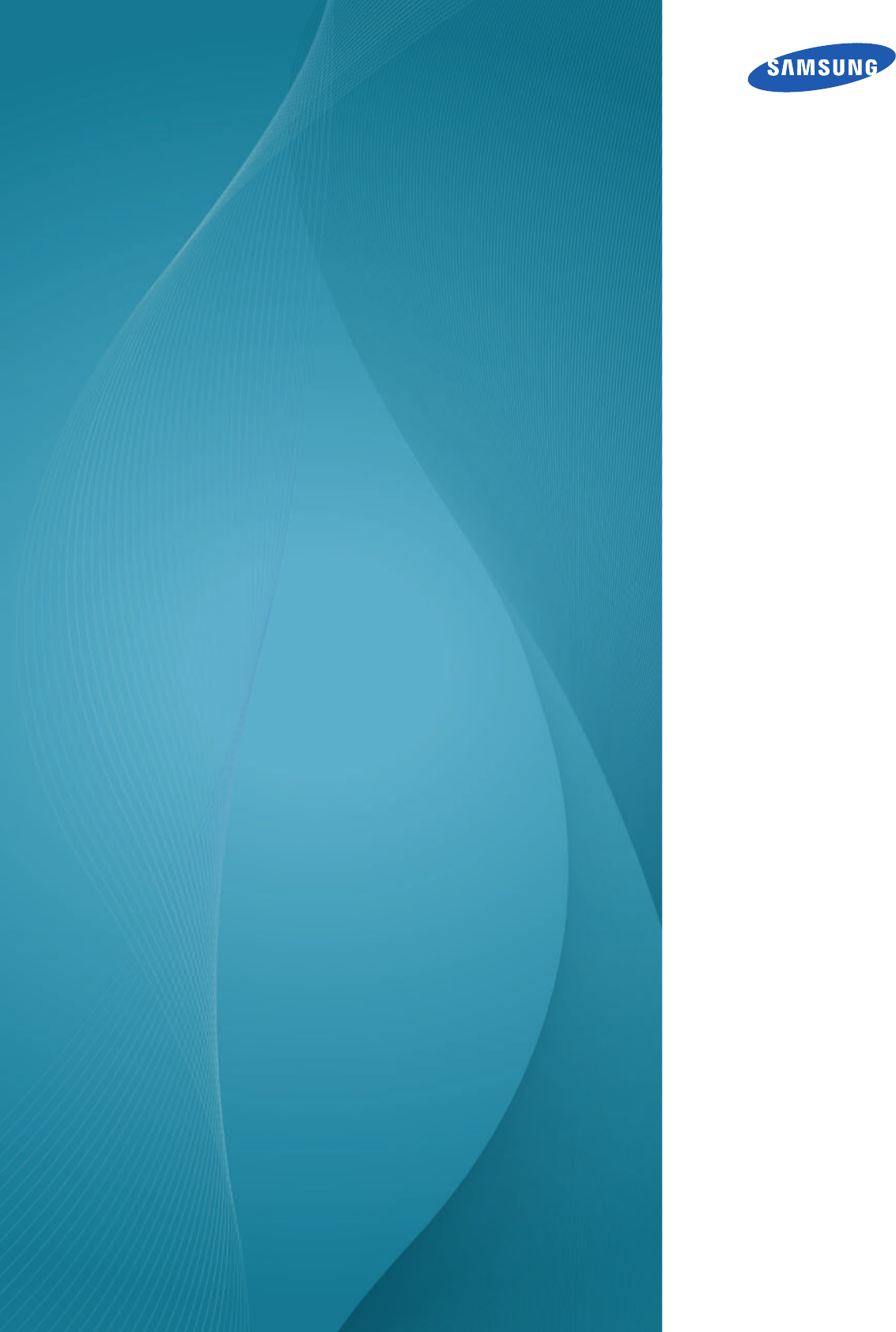
- Manual de 1
- ÎNAINTE DE A UTILIZA 2
- PRODUSUL 2
- REDIMENSIONAREA SAU 4
- RELOCAREA ECRANULUI 4
- CONFIGURARE ŞI 4
- RESETARE 4
- 104 Altele 6
- Înainte de a utiliza produsul 10
- Pregătiri 19
- 2.1 Înainte de conectare 35
- 2.2.1 Conectarea la un PC 36
- DVI IN 36
- DP IN 37
- Conectarea USB 38
- 2.2.2 Conectarea alimentării 40
- POWER IN 40
- 2.2.3 Instalarea driverului 42
- **** x **** **Hz 43
- ********** 44
- *********** 45
- Configurarea ecranului 48
- Configurarea nuanţei 58
- 5.1 Language 63
- 5.3 Display Time 65
- 5.4 Transparency 66
- Configurare şi resetare 67
- Meniul INFORMAŢII şi altele 75
- Instalarea software-ului 77
- MultiScreen 79
- 3 Porniţi produsul 84
- Ghid de depanare 85
- Specificaţii 89
- 01 8000 112 112 98
- Bogotá 600 12 72 98
- Casarea corectă 105
- Terminologie 106
- Rezoluţie 107
- Plug & Play 107
Summary of Contents
Manual deutilizareS24C650BWS24C650MWS24C650DWS24C650XWS27C650XCuloarea şi aspectul pot fi diferite în funcţie de produs,iar specificaţiile se pot schi
10Înainte de a utiliza produsul Înainte de a utiliza produsulMăsuri de siguranţăSimboluriElectricitate şi siguranţă Imaginile următoare sunt doar pent
100Anexă AnexăCZECH 800-SAMSUNG (800-726786) http://www.samsung.comSamsung Electronics Czech and Slovak, s.r.o. V Parku 2343/24, 148 00 -Praha 4DENMAR
101Anexă AnexăSWEDEN 0771 726 7864 (SAMSUNG) http://www.samsung.comSWITZERLAND 0848-SAMSUNG (7267864, CHF 0.08/min)http://www.samsung.com/ch (German)h
102Anexă AnexăJAPAN 0120-327-527 http://www.samsung.comMALAYSIA 1800-88-9999 http://www.samsung.com/myNEW ZEALAND 0800 SAMSUNG (0800 726 786) http://w
103Anexă AnexăQATAR 800-2255 (800-CALL) http://www.samsung.com/ae (English)http://www.samsung.com/ae_ar (Arabic)SAUDI ARABIA 920021230 http://www.sam
104Anexă AnexăResponsabilitate pentru service contra cost (Costuri clienţi) Când solicitaţi asistență în service, chiar dacă produsul este în garanţie
105Anexă AnexăCasarea corectăCum se elimină corect acest produs (Deşeuri de echipamente electrice şi electronice)(Aplicabil în țări cu sisteme de cole
106Anexă AnexăTerminologieOSD(Afişaj pe ecran)Afişajul pe ecran (OSD) vă permiteţi să configuraţi pe ecran setările pentru optimizarea calităţii imagi
107Anexă AnexăRezoluţieRezoluţia este numărul de pixeli pe orizontală şi pe verticală care alcătuiesc un ecran. Aceasta indică nivelul de detaliu al a
Index108IndexAAlbastru 60Anexă 98BBrut 56CCasarea corectă 105Cerinţe înainte de a contacta centrul Samsung de asistenţă pentru clienţi 84Claritate 50C
IndexIndex109Tastă personalizată 74Temporizator de oprire 69Timp de afişare 65Timp de răspuns 54Timp de repetare tastă 72Ton culoare 61Transparenţa 66
11Înainte de a utiliza produsul Înainte de a utiliza produsul AvertismentNu utilizaţi un cordon de alimentare sau un ştecăr defect, sau o priză de cur
12Înainte de a utiliza produsul Înainte de a utiliza produsul AtenţieInstalarea AvertismentNu scoateţi din priză cordonul de alimentare în timpul fun
13Înainte de a utiliza produsul Înainte de a utiliza produsul AtenţieNu instalaţi produsul pe o suprafaţă instabilă sau care vibrează (raft instabil,
14Înainte de a utiliza produsul Înainte de a utiliza produsulFuncţionare AvertismentAşezaţi cu grijă produsul. Produsul poate cădea şi se poate defec
15Înainte de a utiliza produsul Înainte de a utiliza produsulNu aşezaţi pe produs obiecte grele, jucării sau dulciuri. Produsul sau obiectele grele p
16Înainte de a utiliza produsul Înainte de a utiliza produsul AtenţieNu introduceţi obiecte metalice (tije, monede, cleme de păr, etc.) sau obiecte in
17Înainte de a utiliza produsul Înainte de a utiliza produsulNu utilizaţi umidificatoare sau calorifere în apropierea produsului. Poate duce la elect
18Înainte de a utiliza produsul Înainte de a utiliza produsulPoziţia corectă de utilizare a produsului Utilizaţi produsul în postura corespunzătoare,
191 Pregătiri1 Pregătiri1.1 Verificarea conţinutului 1.1.1 Îndepărtarea ambalajului1 Deschideţi cutia ambalajului. Aveţi grijă să nu deterioraţi produ
Cuprins2CuprinsÎNAINTE DE A UTILIZAPRODUSUL7 Drepturi de autor7 Pictograme utilizate în acest manual8 Curăţarea9 Asigurarea spaţiului de instalare9 Pr
20Pregătiri11 Pregătiri1.1.2 Verificarea componentelor Dacă lipsesc articole, luaţi legătura cu distribuitorul de la care aţi achiziţionat produsul.
21Pregătiri11 Pregătiri1.2 Componente1.2.1 Butoane frontale Culorile şi formele pieselor pot diferi de cele afişate. Specificaţiile pot fi modificate
22Pregătiri11 PregătiriPictograme DescriereConfiguraţi Customized Key şi apăsaţi [ ]. Vor fi activate următoarele opţiuni.Bright - Eco Saving - Image
23Pregătiri11 PregătiriS24C650DW / S24C650XW / S27C650XPictograme Descriere Deschideţi sau închideţi meniul de pe ecran (OSD) sau reveniţi la meniul
24Pregătiri11 PregătiriUtilizaţi acest buton pentru a controla luminozitatea şi contrastul ecranului. Când OSD nu este pe ecran, apăsaţi butonul pen
25Pregătiri11 Pregătiri1.2.2 Partea din spate (S24C650BW) Culorile şi formele pieselor pot diferi de cele afişate. Specificaţiile pot fi modificate fă
26Pregătiri11 Pregătiri1.2.3 Partea din spate (S24C650MW) Culorile şi formele pieselor pot diferi de cele afişate. Specificaţiile pot fi modificate fă
27Pregătiri11 Pregătiri1.2.4 Partea din spate (S24C650DW) Culorile şi formele pieselor pot diferi de cele afişate. Specificaţiile pot fi modificate fă
28Pregătiri11 Pregătiri1.2.5 Partea din spate (S24C650XW / S27C650X) Culorile şi formele pieselor pot diferi de cele afişate. Specificaţiile pot fi mo
29Pregătiri11 Pregătiri1.2.6 Vedere din partea dreaptă Culorile şi formele pieselor pot diferi de cele afişate. Specificaţiile pot fi modificate fără
CuprinsCuprins3CONECTAREA ŞIUTILIZAREA UNUIDISPOZITIV SURSĂ35 Înainte de conectare35 Verificări înainte de conectare36 Conectarea şi utilizarea unui P
30Pregătiri11 Pregătiri1.3 Instalarea1.3.1 Ataşarea stativului Dezasamblarea se face în ordine inversă asamblării. Culorile şi formele pieselor pot
31Pregătiri11 Pregătiri1.3.2 Reglarea unghiului de înclinare şi înălţimii produsului Culorile şi formele pieselor pot diferi de cele afişate. Specific
32Pregătiri11 Pregătiri1.3.4 Instalarea unui kit de montare pe perete sau a unui stativ de birouÎnainte de instalare Opriţi produsul şi scoateţi cablu
33Pregătiri11 Pregătiri Note Utilizarea unui şurub cu o lungime mai mare decât cea standard poate să deterioreze componentele interne ale produsului.
34Pregătiri11 Pregătiri1.3.5 Sistemul de blocare antifurtUn sistem de blocare antifurt vă permite să utilizaţi produsul în siguranţă chiar şi când vă
352 Conectarea şi utilizarea unui dispozitiv sursă2 Conectarea şi utilizarea unui dispozitiv sursă2.1 Înainte de conectare2.1.1 Verificări înainte de
36Conectarea şi utilizarea unui dispozitiv sursă22 Conectarea şi utilizarea unui dispozitiv sursă2.2 Conectarea şi utilizarea unui PC2.2.1 Conectarea
37Conectarea şi utilizarea unui dispozitiv sursă22 Conectarea şi utilizarea unui dispozitiv sursăConectarea prin cablu DP (S24C650DW / S24C650XW / S27
38Conectarea şi utilizarea unui dispozitiv sursă22 Conectarea şi utilizarea unui dispozitiv sursăConectarea USBExclusiv pentru modelele cu stative car
39Conectarea şi utilizarea unui dispozitiv sursă22 Conectarea şi utilizarea unui dispozitiv sursă Asiguraţi-vă că aţi conectat portul [ ] al monitoru
CuprinsCuprins459 Green59 Configurarea Green60 Blue60 Configurarea Blue61 Color Tone61 Configurarea setărilor Color Tone62 Gamma62 Configurarea GammaR
40Conectarea şi utilizarea unui dispozitiv sursă22 Conectarea şi utilizarea unui dispozitiv sursă2.2.2 Conectarea alimentării Pentru a utiliza produs
41Conectarea şi utilizarea unui dispozitiv sursă22 Conectarea şi utilizarea unui dispozitiv sursăModificarea setărilor de sunet în WindowsPanou de con
42Conectarea şi utilizarea unui dispozitiv sursă22 Conectarea şi utilizarea unui dispozitiv sursă2.2.3 Instalarea driverului Puteţi seta valorile op
43Conectarea şi utilizarea unui dispozitiv sursă22 Conectarea şi utilizarea unui dispozitiv sursă2.2.4 Setarea rezoluţiei optimeLa prima pornire a pro
44Conectarea şi utilizarea unui dispozitiv sursă22 Conectarea şi utilizarea unui dispozitiv sursă2.2.5 Modificarea rezoluţiei utilizând un PC Reglaţ
45Conectarea şi utilizarea unui dispozitiv sursă22 Conectarea şi utilizarea unui dispozitiv sursăModificarea rezoluţiei în Windows VistaAccesaţi Panou
46Conectarea şi utilizarea unui dispozitiv sursă22 Conectarea şi utilizarea unui dispozitiv sursăModificarea rezoluţiei în Windows 7Accesaţi Panou de
47Conectarea şi utilizarea unui dispozitiv sursă22 Conectarea şi utilizarea unui dispozitiv sursăModificarea rezoluţiei în Windows 8Accesaţi Setări P
483 Configurarea ecranului3 Configurarea ecranuluiConfiguraţi setările ecranului, cum ar fi luminozitatea.3.1 BrightnessReglaţi luminozitatea generală
49Configurarea ecranului33 Configurarea ecranului3.2 ContrastReglaţi contrastul dintre obiecte şi fundal. (Interval: 0~100)O valoare mai mare va creşt
CuprinsCuprins573 Source Detection 73 Configurarea Source Detection74 Customized Key74 Configurarea opţiunii Customized KeyMENIUL INFORMAŢII ŞIALTELE7
50Configurarea ecranului33 Configurarea ecranului3.3 SharpnessFaceţi conturul obiectelor mai clar sau mai neclar. (Interval: 0~100)O valoare mai mare
51Configurarea ecranului33 Configurarea ecranului3.4 SAMSUNG MAGIC BrightAcest meniu asigură o calitate optimă a imaginii, adecvată mediului în care v
52Configurarea ecranului33 Configurarea ecranului3.5 Image SizeModificaţi dimensiunea imaginii.3.5.1 Modificarea opţiunii Image Size1 Apăsaţi orice bu
53Configurarea ecranului33 Configurarea ecranului Semnalul de intrare este 480p, 576p, 720p sau 1080p şi monitorul poate reda în mod normal (nu toate
54Configurarea ecranului33 Configurarea ecranului3.6 Response TimeCreşteţi timpul de răspuns pentru a face videoclipurile mai vii şi mai naturale. C
55Configurarea ecranului33 Configurarea ecranului3.7 H-Position & V-PositionH-Position: Deplasaţi ecranul către stânga sau către dreapta.V-Positio
56Configurarea ecranului33 Configurarea ecranului3.8 CoarseReglaţi frecvenţa ecranului. Disponibilă doar în modul Analog. 3.8.1 Reglarea Coarse1 Apăsa
57Configurarea ecranului33 Configurarea ecranului3.9 FineEfectuaţi o reglare fină a ecranului pentru a obţine o imagine vie. Disponibilă doar în modul
584 Configurarea nuanţei4 Configurarea nuanţeiModificaţi nuanţa ecranului. Acest meniu nu este disponibil atunci când Bright este setat pe modul Cine
59Configurarea nuanţei44 Configurarea nuanţei4.2 GreenModificaţi valoarea culorii verde a imaginii. (Interval: 0~100)O valoare mai mare va creşte inte
CuprinsCuprins693 Specificaţii generale (S27C650X)95 Sistemul de economisire a energiei96 Tabelul cu modurile standard de semnalANEXĂ 98 Contactati Sa
60Configurarea nuanţei44 Configurarea nuanţei4.3 BlueModificaţi valoarea culorii albastru a imaginii. (Interval: 0~100)O valoare mai mare va creşte in
61Configurarea nuanţei44 Configurarea nuanţei4.4 Color ToneReglaţi tonul general al culorilor din imagine. 4.4.1 Configurarea setărilor Color Tone1 Ap
62Configurarea nuanţei44 Configurarea nuanţei4.5 GammaReglaţi luminozitatea de gamă medie (Gamma) a imaginii.4.5.1 Configurarea Gamma1 Apăsaţi orice b
635 Redimensionarea sau relocarea ecranului5 Redimensionarea sau relocarea ecranului5.1 LanguageSetaţi limba meniului. O modificare a setării pentr
64Redimensionarea sau relocarea ecranului55 Redimensionarea sau relocarea ecranului5.2 Menu H-Position & Menu V-PositionMenu H-Position: Deplasaţi
65Redimensionarea sau relocarea ecranului55 Redimensionarea sau relocarea ecranului5.3 Display TimeSetaţi meniul pe ecran (OSD) să dispară automat dac
66Redimensionarea sau relocarea ecranului55 Redimensionarea sau relocarea ecranului5.4 Transparency Setaţi transparenţa pentru ferestrele meniului: 5.
676 Configurare şi resetare6 Configurare şi resetare6.1 ResetReaduceţi toate setările produsului la valorile implicite din fabrică.6.1.1 Reiniţializar
68Configurare şi resetare66 Configurare şi resetare6.2 Eco SavingFuncţia Eco Saving reduce consumul de energie controlând curentul electric utilizat d
69Configurare şi resetare66 Configurare şi resetare6.3 Off Timer Puteţi seta produsul să se oprească automat.6.3.1 Configurarea Off Timer1 Apăsaţi ori
7 Înainte de a utiliza produsul Înainte de a utiliza produsulDrepturi de autorÎn scopul îmbunătăţirii calităţii, conţinutul acestui manual se poate mo
70Configurare şi resetare66 Configurare şi resetare6.4 Turn Off After Cronometrul de oprire poate fi setat într-un interval de 1 - 23 de ore. Produsul
71Configurare şi resetare66 Configurare şi resetare6.5 PC/AV ModeSetaţi PC/AV Mode la AV. Dimensiunea imaginii va fi mărită. Această opţiune este util
72Configurare şi resetare66 Configurare şi resetare6.6 Key Repeat Time Controlaţi rata de răspuns a butonului la apăsarea acestuia. 6.6.1 Configurarea
73Configurare şi resetare66 Configurare şi resetare6.7 Source Detection Activaţi Source Detection.6.7.1 Configurarea Source Detection1 Apăsaţi orice b
74Configurare şi resetare66 Configurare şi resetare6.8 Customized KeyPuteţi să personalizaţi Customized Key după cum urmează.6.8.1 Configurarea opţiun
757 Meniul INFORMAŢII şi altele7 Meniul INFORMAŢII şi altele7.1 INFORMATIONVizualizaţi sursa curentă de intrare, frecvenţa şi rezoluţia.7.1.1 Afişarea
76Meniul INFORMAŢII şi altele77 Meniul INFORMAŢII şi altele7.2 Configurarea valorilor pentru Brightness şi Contrast în ecranul iniţialReglaţi setarea
778 Instalarea software-ului8 Instalarea software-ului8.1 Magic Tune8.1.1 Ce esteMagicTune?MagicTune este un program software care ajută la reglarea m
78Instalarea software-ului88 Instalarea software-ului1 Faceţi clic pe [Start], selectaţi [Setări], apoi selectaţi [Panou de control] din meniu.Pentru
79Instalarea software-ului88 Instalarea software-ului8.2 MultiScreenMultiScreen permite utilizatorilor să utilizeze monitorul separând mai multe secţi
8Înainte de a utiliza produsul Înainte de a utiliza produsulCurăţareaAveţi grijă în timpul curăţării întrucât ecranul şi părţile exterioare ale LCD-ur
80Instalarea software-ului88 Instalarea software-ului8.2.2 Eliminarea software-uluiFaceţi clic pe [Start], selectaţi [Settings (Setări)]/[Control Pane
81Instalarea software-ului88 Instalarea software-ului8.3 MagicRotationSoftware-ul MagicRotation de la Samsung Electronics, Inc. oferă posibilitatea de
82Instalarea software-ului88 Instalarea software-ului3 Aplicaţiile pentru utilizator care folosesc OpenGL şi DirectDraw (desenare 3D) nu vor funcţiona
83Instalarea software-ului88 Instalarea software-ului8.3.2 Eliminarea software-uluiPuteţi elimina MagicRotation utilizând [Adăugare sau eliminare prog
849 Ghid de depanare9 Ghid de depanare9.1 Cerinţe înainte de a contacta centrul Samsung de asistenţă pentru clienţi9.1.1 Testarea produsului Înainte d
85Ghid de depanare99 Ghid de depanareProblemă la ecranProbleme SoluţiiLED-ul de alimentare este stins. Ecranul nu va porni.Verificaţi dacă este conect
86Ghid de depanare99 Ghid de depanareProblemă de sunetProblemă la dispozitivul sursăNu există nicio imagine pe ecran şi LED-ul de alimentare clipeşte
87Ghid de depanare99 Ghid de depanare9.2 Întrebări şi răspunsuriÎntrebare RăspunsCum pot schimba frecvenţa? Setaţi frecvenţa de la placa video. Windo
88Ghid de depanare99 Ghid de depanare Pentru instrucţiuni suplimentare cu privire la reglaje, consultaţi manualul de utilizare al PC-ului sau al plăci
8910 Specificaţii10 Specificaţii10.1 Specificaţii generale (S24C650BW / S24C650MW)Nume model S24C650BW / S24C650MWPanou Dimensiune 24" (61 cm)Zon
9Înainte de a utiliza produsul Înainte de a utiliza produsulAsigurarea spaţiului de instalare Lăsaţi spaţiu pentru ventilare în jurul produsului. O c
90Specificaţii1010 Specificaţii Specificaţiile de mai sus pot fi modificate fără înştiinţare, în scopul îmbunătăţirii calităţii. Acest echipament est
91Specificaţii1010 Specificaţii10.2 Specificaţii generale (S24C650DW / S24C650XW)Nume model S24C650DW / S24C650XWPanou Dimensiune 24" (61 cm)Zonă
92Specificaţii1010 Specificaţii Specificaţiile de mai sus pot fi modificate fără înştiinţare, în scopul îmbunătăţirii calităţii. Acest echipament est
93Specificaţii1010 Specificaţii10.3 Specificaţii generale (S27C650X)Nume model S27C650XPanou Dimensiune 27 inchi (68 cm)Zonă de afişare597,6 mm (O) x
94Specificaţii1010 Specificaţii Specificaţiile de mai sus pot fi modificate fără înştiinţare, în scopul îmbunătăţirii calităţii. Acest echipament est
95Specificaţii1010 Specificaţii10.4 Sistemul de economisire a energieiFuncţia de economisire a energiei din acest produs reduce consumul de energie pr
96Specificaţii1010 Specificaţii10.5 Tabelul cu modurile standard de semnal Acest produs poate fi setat la o singură rezoluţie pentru fiecare dimensi
97Specificaţii1010 SpecificaţiiS27C650X Frecvenţa orizontalăDurata necesară pentru scanarea unei singure linii din marginea stângă în marginea dreap
98 Anexă AnexăContactati Samsung International Daca aveti intrebari sau sugestii legate de produsele Samsung , va rugam sa contactati centrul de asist
99Anexă AnexăGUATEMALA 1-800-299-0013 http://www.samsung.com/latin (Spanish)http://www.samsung.com/latin_en (English)HONDURAS 800-27919267 http://www.
More documents for TVs & monitors Samsung S24C650BW


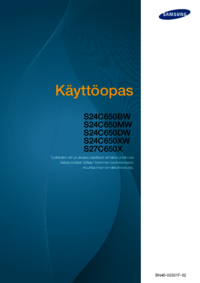
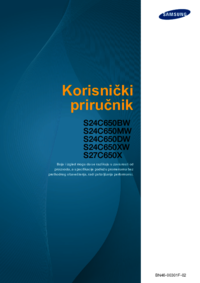




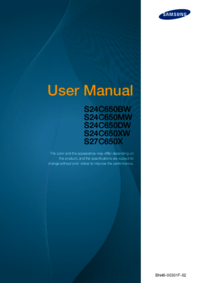






 (84 pages)
(84 pages)
 (160 pages)
(160 pages) (75 pages)
(75 pages) (70 pages)
(70 pages) (58 pages)
(58 pages) (124 pages)
(124 pages) (54 pages)
(54 pages) (205 pages)
(205 pages) (98 pages)
(98 pages) (116 pages)
(116 pages) (103 pages)
(103 pages)







Comments to this Manuals